Sådan slår du undertekster til på Zoom

Lær hvordan du slår undertekster til på Zoom. Zooms automatiske undertekster gør det lettere at forstå opkaldsindholdet.

Det seneste operativsystem lanceret af Microsoft er Windows 8 , som er kendt for sin moderne UEFI-grænseflade, snap multitasking, Windows Defender antivirusprogram og øjeblikkelig start-lukningsproces.
Windows 8 tilbyder en forenklet computerplatform til alle typer brugere. De fleste af Windows-brugerne har allerede opgraderet deres gamle version af operativsystemet til det avancerede Windows 8 OS , og mange af dem står i køen for at opgradere.
Dette seneste operativsystem er spækket med masser af avancerede funktioner med en iøjnefaldende brugergrænseflade.
Selvom Windows 8 kommer med avancerede opgraderede funktioner, har det stadig en fejl i det.
I dag vil vi diskutere et meget almindeligt problem, som Windows 8-brugere står over for, og det er Windows 8-nedlukningsproblem .
Når en bruger forsøger at lukke deres Windows 8-computer ned, slukkes skærmen, men strømmen er stadig tændt, og systemet bruger også energi.
I tilfælde af en bærbar computer, kan du se, at batteriet tømmes meget hurtigt. Det tager meget tid at lukke ordentligt ned. Nogle gange hænger systemet endda, når du forsøger at lukke Windows 8-systemet ned.
I denne artikel får du fuldstændig viden om Windows 8 samt hvordan du lukker Windows 8 korrekt ned, hvis du står over for et problem i det.
Ny funktion i Windows 8
" Hybrid sleep ", det er den seneste funktion introduceret i Windows 8-operativsystemet, som er aktiveret som standard.
Dvale- og dvalefunktionen i Windows-operativsystemet er kendt af næsten alle af jer, som er designet til at reducere computerens strømforbrug i den inaktive periode.
Hybrid Sleep er kombinationen af Sleep og Hibernate , der hjælper med at gemme en kopi af dine åbnede dokumenter og i stand til at indstille på både RAM og harddisk og skifte til det minimale strømforbrug for at starte alle programmer hurtigt på det tidspunkt, hvor brugeren begynder deres arbejde.
Denne funktion vil også forhindre brugere i at miste deres vigtige arbejde og lancerer hele programmet, der kører programmet fra computerens harddisk i strømsvigtssituationen.
Årsagen bag Windows 8-lukningsproblem
Hovedårsagen bag Windows 8-nedlukningsproblemet er, når Hybrid-søvn begynder at fungere unormalt.
Hybride nedlukningsfunktioner resulterer i at reducere den samlede opstartstid ved at sætte kernesessionen i dvale i stedet for at lukke den helt.
Hybrid søvn er udviklet til at reducere vinduernes opstarts- og nedlukningstid.
Det er mere kedeligt at fortsætte arbejdet fra en dvaletilstand for computeren til fuld systeminitialiseringsproces sammenlignet.
Sådan rettes Windows 8-lukningsproblem?
1: Bekræft Event Viewer
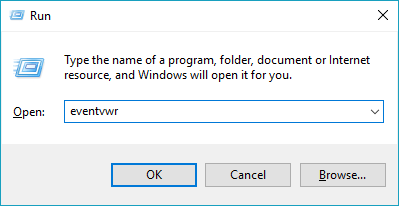

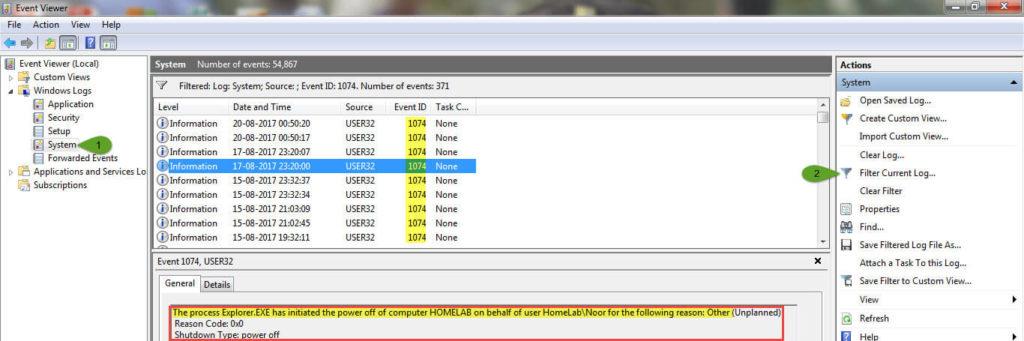
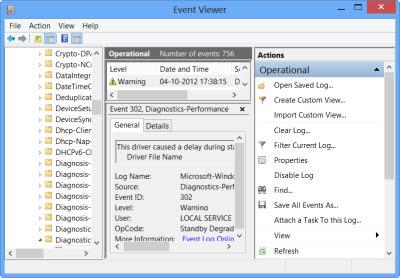
Prøv endelig at lukke dit system ned for at kontrollere, at nedlukning af Windows 8 -problemet er løst eller ej.
Hvis du stadig ikke er i stand til at overvinde Windows 8-nedlukningsproblemet, så gå til de andre løsninger.
2: Deaktiver Hurtig opstart
Når du er på startskærmen, skal du flytte markøren til øverste højre hjørne af skærmen for at udløse charms-linjen.
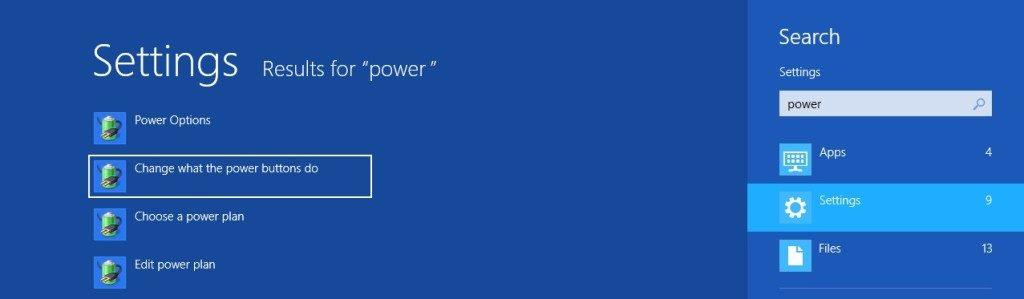
Når du har gjort dette, vil din computer søge efter teksten, og resultaterne vises automatisk.
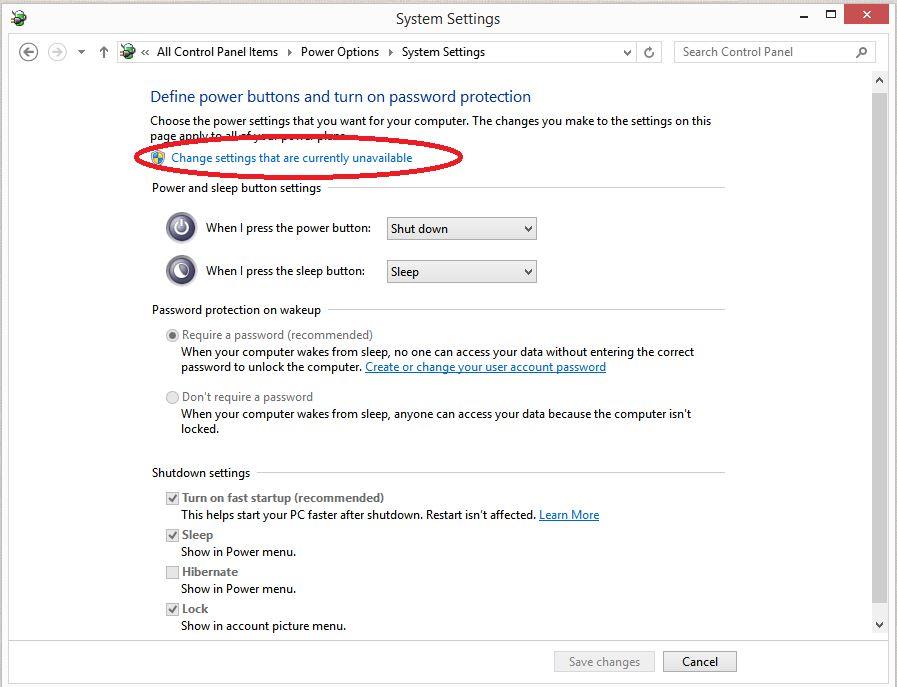
En ' Power'- indstilling tilgængelig i Windows 8 vises, så skal du vælge " Vælg, hvad Power-knapperne gør ", som er tilgængelig i venstre rude af vinduet.
Åbn Power-vinduet ved hjælp af en Kør-dialogboks.
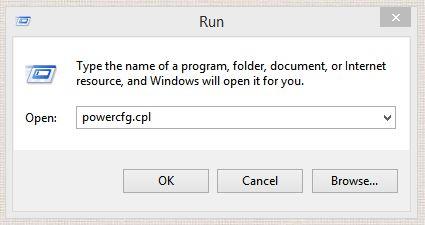
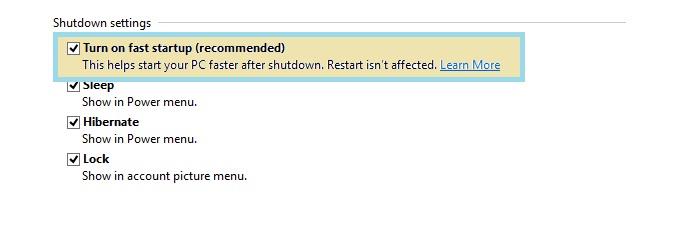
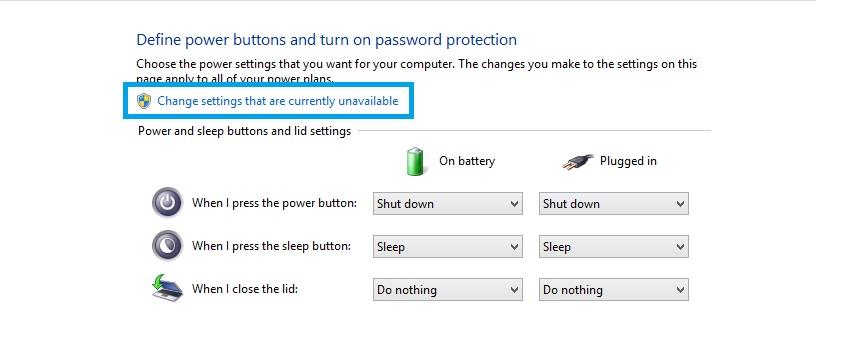
Nu, for at træde i kraft af de ændringer, du har foretaget, skal du genstarte din computer for at løse Windows 8-nedlukningsproblemet .
3: Nulstil strømplan
Prøv at nulstille din strømplan, hvis du bruger en tilpasset. Følg trinene for at gøre det:
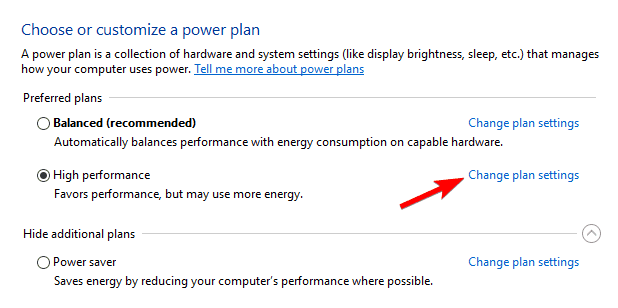
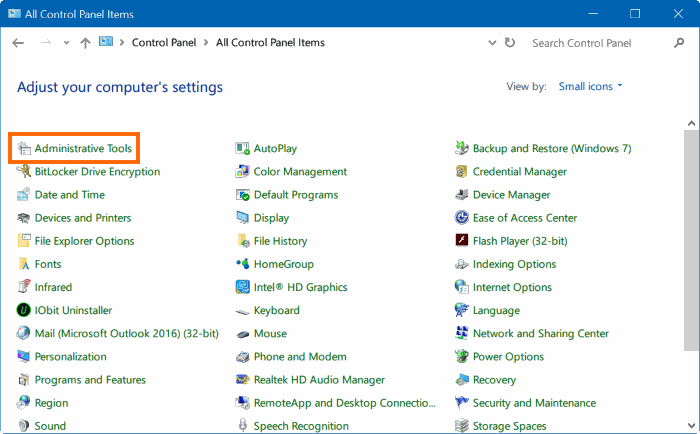
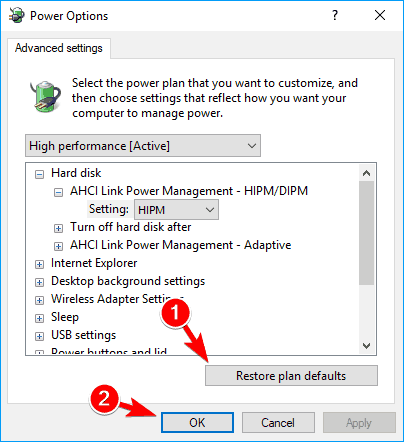
Når du har anvendt disse trin, vil dit, hvordan du lukker Windows 8-problemet blive løst, og din Windows vil fremskynde .
4: Udfør nedlukningskommando
Du kan også prøve at køre nedlukningskommandoer for at løse Windows 8-nedlukningsproblemet. Følg trinene for at køre denne kommando:
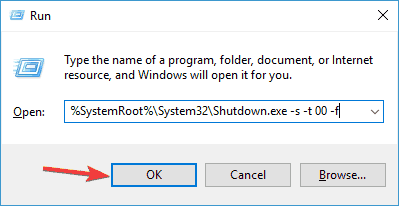
Efter at have udført denne kommando vil dit lukningsproblem med Windows 8 blive løst. Du kan nu fortsætte med andre aktiviteter i dit Windows uden at bekymre dig.
Tjek din pc/laptops sundhed
Dette værktøj er i stand til at rette fejl såsom DLL-fejl , registreringsfejl, reparation af beskadigede eller beskadigede filer, virusinfektion og mere. Det forbedrer også Windows PC-ydeevne.
Konklusion
Det forventes, at dit nedlukningsproblem med Windows 8 er løst efter at have udført de ovennævnte løsninger.
Selvom de ovennævnte løsninger er nemme at anvende, skal du stadig sørge for at følge dem én efter én omhyggeligt.
På trods af dette, hvis du har spørgsmål, spørgsmål eller forslag, kan du dele det med os.
Lær hvordan du slår undertekster til på Zoom. Zooms automatiske undertekster gør det lettere at forstå opkaldsindholdet.
Modtager fejludskrivningsmeddelelse på dit Windows 10-system, følg derefter rettelserne i artiklen og få din printer på sporet...
Du kan nemt besøge dine møder igen, hvis du optager dem. Sådan optager og afspiller du en Microsoft Teams-optagelse til dit næste møde.
Når du åbner en fil eller klikker på et link, vil din Android-enhed vælge en standardapp til at åbne den. Du kan nulstille dine standardapps på Android med denne vejledning.
RETTET: Entitlement.diagnostics.office.com certifikatfejl
For at finde ud af de bedste spilsider, der ikke er blokeret af skoler, skal du læse artiklen og vælge den bedste ikke-blokerede spilwebsted for skoler, gymnasier og værker
Hvis du står over for printeren i fejltilstandsproblemet på Windows 10-pc og ikke ved, hvordan du skal håndtere det, så følg disse løsninger for at løse det.
Hvis du undrede dig over, hvordan du sikkerhedskopierer din Chromebook, har vi dækket dig. Lær mere om, hvad der sikkerhedskopieres automatisk, og hvad der ikke er her
Vil du rette Xbox-appen vil ikke åbne i Windows 10, så følg rettelserne som Aktiver Xbox-appen fra Tjenester, nulstil Xbox-appen, Nulstil Xbox-apppakken og andre..
Hvis du har et Logitech-tastatur og -mus, vil du se denne proces køre. Det er ikke malware, men det er ikke en vigtig eksekverbar fil til Windows OS.
![[100% løst] Hvordan rettes meddelelsen Fejludskrivning på Windows 10? [100% løst] Hvordan rettes meddelelsen Fejludskrivning på Windows 10?](https://img2.luckytemplates.com/resources1/images2/image-9322-0408150406327.png)




![RETTET: Printer i fejltilstand [HP, Canon, Epson, Zebra & Brother] RETTET: Printer i fejltilstand [HP, Canon, Epson, Zebra & Brother]](https://img2.luckytemplates.com/resources1/images2/image-1874-0408150757336.png)

![Sådan rettes Xbox-appen vil ikke åbne i Windows 10 [HURTIG GUIDE] Sådan rettes Xbox-appen vil ikke åbne i Windows 10 [HURTIG GUIDE]](https://img2.luckytemplates.com/resources1/images2/image-7896-0408150400865.png)
